安装步骤
- 下载gitlab-runner,官网地址如下: https://docs.gitlab.com/runner/install/windows.html
- 在任意位置创建文件夹,并把安装程序放入文件夹中
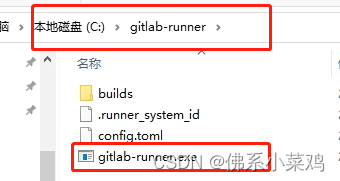
- 安装gitlab-runner
注意需要使用管理员权限,打开powershell才能运行
cd C:\GitLab-Runner
.\gitlab-runner.exe install --user ENTER-YOUR-USERNAME --password ENTER-YOUR-PASSWORD
.\gitlab-runner.exe start
- 注册(目的是为了使gitlab具体项目和该程序产生对应关联)
注册前获取相应的url以及token,已备注册时候使用
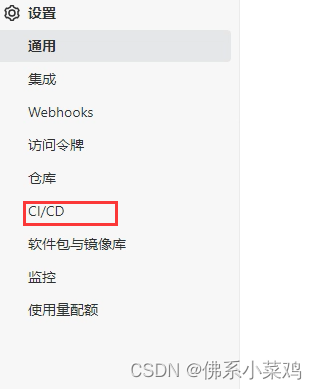
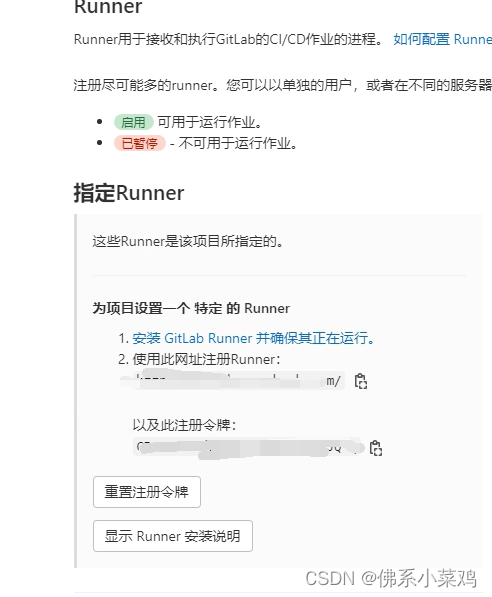
在powershell中输入如下命令
.\gitlab-runner.exe register
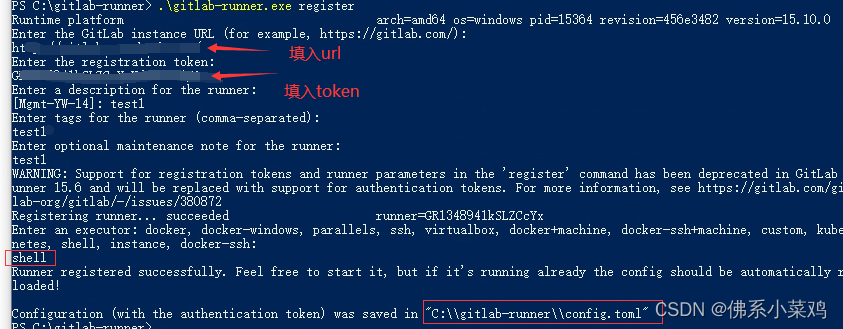
- 注册完成后可在gitlab的该项目下看到此runner
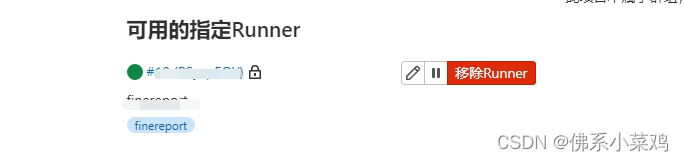
- 编写.gitlab-ci.yml文件
我只做了简单的数据拉取,示例如下:
踩坑,不知道为什么script下的第一行不被执行,就随便写了一个输出语句在那
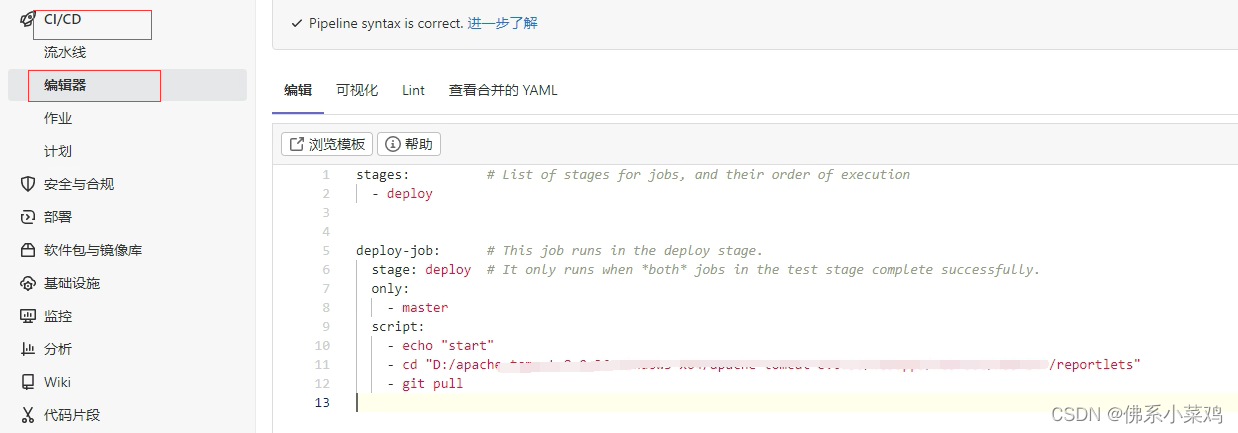
踩坑
- 报错提示,faile to start process:exec:“pwsh”

解决:修改config.toml 中的pwsh 为 powershell

- 报错找不到文件或者文件夹

创建该目录以及文件夹,注意config为文件而非文件夹





















 2257
2257











 被折叠的 条评论
为什么被折叠?
被折叠的 条评论
为什么被折叠?








